用Win7电脑蓝牙给手机发送文件的方法有哪些 如何用Win7电脑蓝牙给手机发送文件
时间:2017-07-04 来源:互联网 浏览量:
今天给大家带来用Win7电脑蓝牙给手机发送文件的方法有哪些,如何用Win7电脑蓝牙给手机发送文件,让您轻松解决问题。
蓝牙给用户带来了方便,现笔记本电脑中自带有蓝牙功能,方便用户通过此功能给手机发送资料,现小编整理了用Win7电脑蓝牙给手机发送文件的方法,现分享给大家。
1、点击桌面托盘中的蓝牙符号。此时蓝牙符号为红色符号,表明未启动蓝牙。右键点击该图标启用蓝牙。此时蓝牙图标变成了蓝色
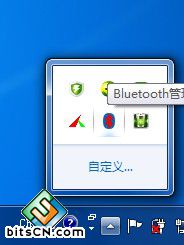
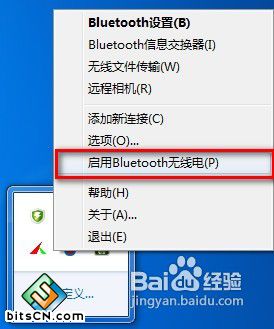

2、设置蓝牙程序。右键该图标,选择选项。
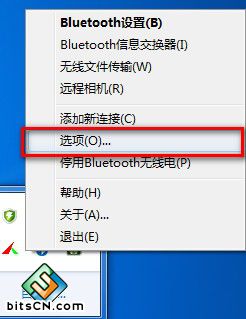
3、进入蓝牙程序的设置窗口后,点击安全性选项卡,如图设置。
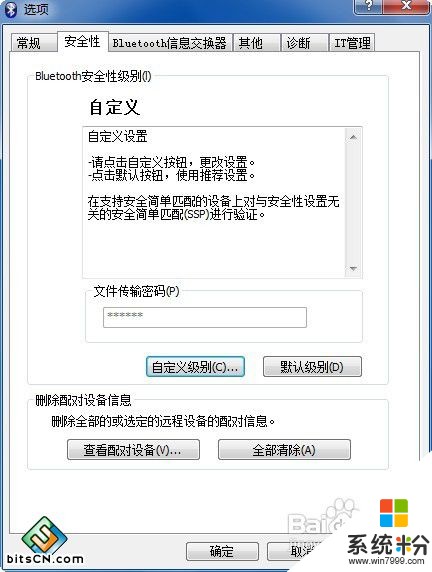
4、点击自定义级别。
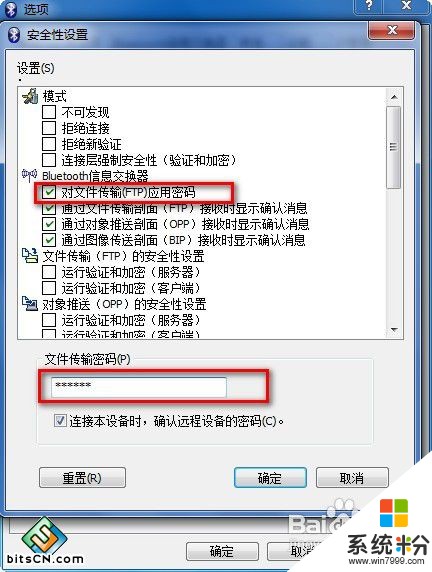
5、点击"bluetooth信息交换器“,选择建立快捷方式。应用后,你会发现点击确定即可。
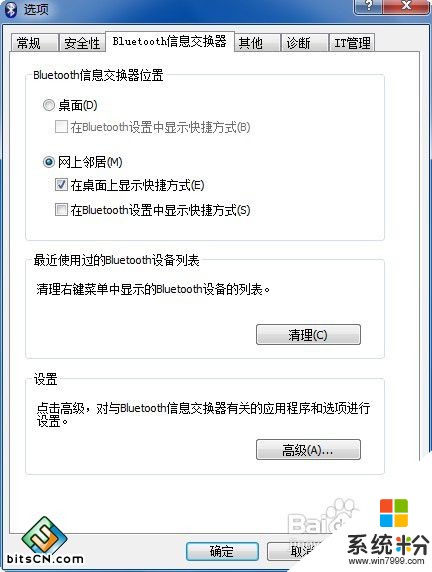
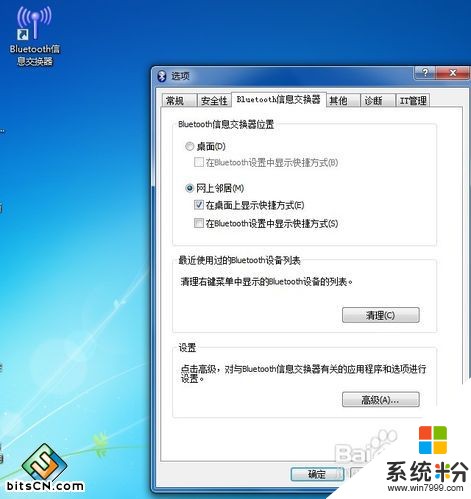
6、右键点击托盘中的蓝牙符号,选择无线文件传输。此时,手机已经打开(激活)。

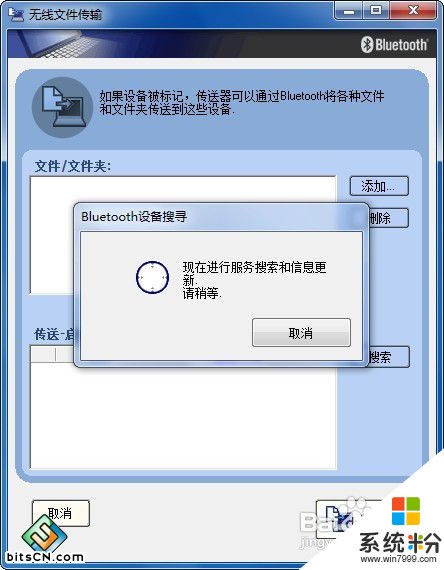
7、电脑蓝牙搜索到了手机,并添加到传送对相处。如果手机蓝牙对象很多,你可以选择其中几个作为发送对象。并添加文件或者文件夹。如图操作。
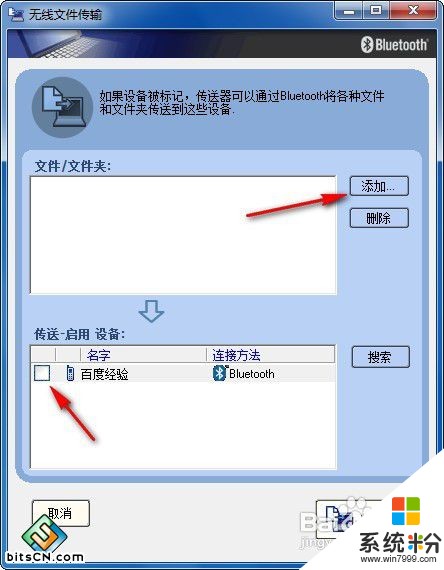
8、选择发送。此时会弹出一个发送文件的窗口。但此时并不真的发送文件。这需要等待输入密码。


9、手机会弹出输入密码窗口。填入密码后,电脑端也弹出一个需要输入密码的窗口。
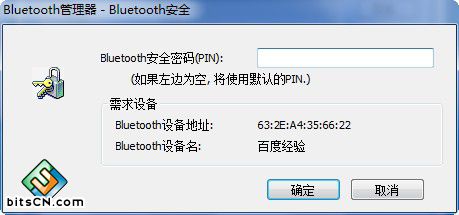
10、输入正确密码后,传送文件。此时手机端会提示是否接受该文件,确定后,收到电脑传来的文件。传输结束后,手机提示已接收到1个文件,而电脑端则提示下图内容:
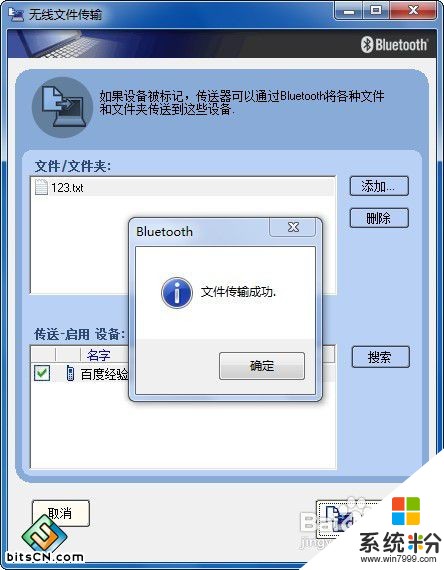
11、断开蓝牙。右键点击桌面右下角的蓝牙图标,选择停用后退出停止蓝牙。

12、退出蓝牙程序。右键点击第一个图上的退出符号。确定后退出蓝牙程序。

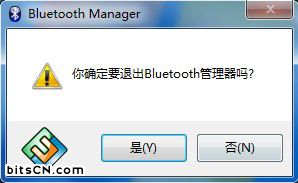
Win7 32位纯净版 技术员联盟ghost_win7_sp1_x86正式纯净版(32位)技术员正式纯净版下载萝卜家园WIN7 SP1 X86纯净版V2015.08_32位纯净版系统下载 纯净版XP系统 雨林木风GHOST XP SP3极速纯净版V15.09_雨林木风XP纯净系统新萝卜家园 GHOST_XP_SP3 电脑城极速纯净版 2015.06_XP系统下载 ------分隔线------ 上一篇:深度技术win7系统创建新的磁盘分区图文详解 下一篇:Win7网络桥接设置实现局域网打CS的详细步骤
以上就是用Win7电脑蓝牙给手机发送文件的方法有哪些,如何用Win7电脑蓝牙给手机发送文件教程,希望本文中能帮您解决问题。
相关教程
- ·win7系统下如何使用电脑蓝牙给手机发送文件? win7系统下使用电脑蓝牙给手机发送文件的方法?
- ·win7电脑中文件无法直接使用蓝牙发送怎么解决? win7电脑中文件无法直接使用蓝牙发送怎么处理?
- ·win7电脑蓝牙如何连接手机方法 win7系统用手机蓝牙连接电脑的方法有哪些
- ·win7电脑的文件怎么使用蓝牙传输 win7电脑的文件如何使用蓝牙传输
- ·win7如何使用qq邮箱发送文件夹的解决方法
- ·Win7蓝牙耳机如何连接电脑 Win7蓝牙耳机连接电脑的方法
- ·win7系统电脑开机黑屏 Windows7开机黑屏怎么办
- ·win7系统无线网卡搜索不到无线网络 Win7电脑无线信号消失怎么办
- ·win7原版密钥 win7正版永久激活密钥激活步骤
- ·win7屏幕密码 Win7设置开机锁屏密码的方法
Win7系统教程推荐
- 1 win7原版密钥 win7正版永久激活密钥激活步骤
- 2 win7屏幕密码 Win7设置开机锁屏密码的方法
- 3 win7 文件共享设置 Win7如何局域网共享文件
- 4鼠标左键变右键右键无法使用window7怎么办 鼠标左键变右键解决方法
- 5win7电脑前置耳机没声音怎么设置 win7前面板耳机没声音处理方法
- 6win7如何建立共享文件 Win7如何共享文件到其他设备
- 7win7屏幕录制快捷键 Win7自带的屏幕录制功能怎么使用
- 8w7系统搜索不到蓝牙设备 电脑蓝牙搜索不到其他设备
- 9电脑桌面上没有我的电脑图标怎么办 win7桌面图标不见了怎么恢复
- 10win7怎么调出wifi连接 Win7连接WiFi失败怎么办
Win7系统热门教程
- 1 windows7总提示密码过期怎么办?win7怎么取消密码过期的提示
- 2 笔记本安装Win7系统后电源如何设置
- 3 W7系统jpg格式图片无法打开的解决方法
- 4怎样重装win7电脑系统,重装win7电脑系统的方法
- 5解决win7系统桌面背景变黑原因的问题的方法 如何解决win7系统桌面背景变黑原因的问题
- 6win7硬盘如何分区|win7硬盘分区的方法
- 7win7电脑怎么释放网速,win7电脑设置释放网速的方法
- 8win7安装office提示1704怎么回事|win7安装office出错的解决方法
- 9windows7正版旗舰版快速进入安全模式的方法
- 10教你一招用win7还原以前版本选项 恢复文件
最新Win7教程
- 1 win7系统电脑开机黑屏 Windows7开机黑屏怎么办
- 2 win7系统无线网卡搜索不到无线网络 Win7电脑无线信号消失怎么办
- 3 win7原版密钥 win7正版永久激活密钥激活步骤
- 4win7屏幕密码 Win7设置开机锁屏密码的方法
- 5win7怎么硬盘分区 win7系统下如何对硬盘进行分区划分
- 6win7 文件共享设置 Win7如何局域网共享文件
- 7鼠标左键变右键右键无法使用window7怎么办 鼠标左键变右键解决方法
- 8windows7加密绿色 Windows7如何取消加密文件的绿色图标显示
- 9windows7操作特点 Windows 7的特点有哪些
- 10win7桌面东西都没有了 桌面文件丢失了怎么办
